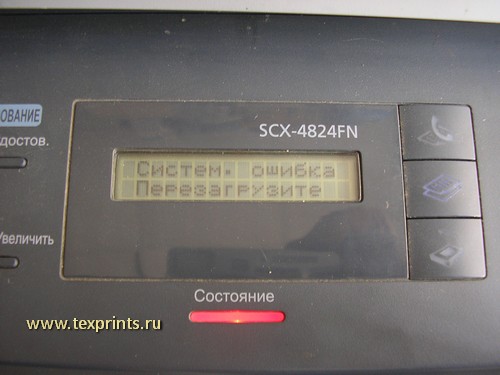(в стоимость входит профилактика и все необходимые запчасти)
Свяжитесь с нами по ремонту
Здравствуйте.
В данной статье рассмотрим решение проблемы «Системная ошибка перезагрузите» на Samsung SCX-4824fn, Samsung 4828fn.
Одной из причин системной ошибки ( и это наиболее распространённая причина) является срабатывание термопредохранителя в узле термозакрепления (в печке). Если состояние самой печки нормальное, то весь ремонт может обойтись восстановлением работоспособности термопредохранителя. Для этого его надо снять и стукнуть об стол. После этого металлическая пластина внутри предохранителя вернется в исходное состояние, и предохранитель из «обрыва» перейдет в «КЗ». Более подробно о конструктивной особенности предохранителя можно погуглить. Я на этом останавливаться не буду.
Начнем с инструмента. Нам понадобится:
— крестовая отвёртка (лучше с магнитным наконечником)
— шлицевая отвёртка
— мультиметр
— изопропиловый спирт
— platenclene — жидкость для очистки резиновой поверхности
— пара ватных палочек
Итак. Вот доброволец Samsung SCX-4824fn. На экранчике надпись «системная ошибка перезагрузите». Печь не греется. МФУ не печатает.
Порядок действий такой:
1. Добираемся до печки
2. Снимаем печку
3. Снимаем термопредохранители (их там последовательно два)
4. Восстанавливаем работоспособность
5. Делаем профилактику
6. Собираем.
Начнем.Вынимаем лоток с бумагой. Поворачиваем МФУ «спиной». Вынимаем модуль дуплекса (scx-4828) или пустой пластик (scx-4824).
Открываем и снимаем заднюю крышку. Можно слегка помочь себе шлицевой отверткой, чтобы вытащить её из пазов.
Теперь надо снять черную пластиковую крышку. Для этого отщелкиваем её верх на себя. После этого, аккуратно помогая себе шлицевой отверткой как с задней крышкой, вытаскиваем её сначала с одной стороны, потом с другой. Немного могут мешать зеленые рычаги развода печных валов. Опускаем их вниз.
Сняли. Теперь откручиваем четыре самореза, которые держат печь. По два слева и справа.
Открутили. Вынимаем печь. Слева отсоединяем шлейф и достаем печку до конца.
На фото ниже показаны необходимые нам два термопредохранителя. Также видно, что эта цепь — «обрыв». (мультиметр стоит на «прозвонке»)
Откручиваем два черных самореза, отсоединяем провода справа и слева и снимаем термопредохранители.
Это были приготовления. Теперь, собственно, «ремонт»: берете эту связку и стучите об стол. Обычно хватает такого усилия — как комара на руке прихлопнуть. На какой-то предыдущей модели самсунга пришлось с силой кидать термопредохранитель об пол… Но здесь не так.
Стукнули. Проверяем мультиметром. Цепь должна звониться. Если звонится, то ставим обратно, надеваем провода, закручиваем два черных самореза.
На фото не слышно, но в данный момент мультиметр отчаянно пищит.
Теперь вернемся к первопричине неисправности. К перегреву. Печка снята, проверим состояние термистра.
Для этого откручиваем саморез, вынимаем термистр. Видим на нем нагар. Из-за этого нагара происходит неправильное управление печкой.
Счищаем нагар, ставим термистр обратно.
После того, как поставили термистор, проверяем, прилегает ли он к тефлоновому валу. Должен прилегать. Если не будет прилегать,
то можно получить «двустволку» — сплавление тефлонового и резинового вала из-за перегрева.
Теперь все отчищаем от мусора и собираем обратно. Подключаем шлейф к печке.
Закручиваем четыре самореза по два слева и справа.
Ставим печную крышку в свои пазы, закрываем её. Зеленые печные рычаги поднимаем до упора вверх.
Ставим заднюю крышку, ставим пластмассовый дуплекс-модуль.
Кладем бумагу, вставляем картридж, включаем МФУ, печатаем страницу конфигурации. Всё отлично. Протираем, пакуем.




(в стоимость входит профилактика и все необходимые запчасти)
Свяжитесь с нами по ремонту
С уважением,
www.texprints.ru
info@texprints.ru
Москва,2014
Модератор: vetal

В системе (на компе) писал «Системная ошибка, презагрузите принтер».
Не чем не вращал, нечего не срабатывало.
Клиент сказал что печатал какие-то странички с инета, выключил, включил, не работает.
Думал все слетела прошивка, нашел официальную, прошил, результат нулевой, проверил все концевики…
И вот в голову пришла мысль, а не печка ли…
Снял прозвонил, БИНГООО… Вот оно, термопредохранитель, один из двух, не звоницо.
Лечение киданием об пол, все завелся, проиграл светиками картриджей, вышел в работу.
Распечатка теста, все в норме, завтра буду крутить клиента на отучение от картриджей.
Пишу сдесь, потому что не где не нашел в сети по этому поводу инфы.
Может кому помогу.
Всем привет.
- За это сообщение автора manik.76 поблагодарили: 2
- Ioann, Zloy_ded
-
manik.76
- Over 9000 заправок
-
- Сайт
- ICQ
- Персональный альбом
Ioann » Пт янв 13, 2012 4:26 pm
-
Ioann
- Осматривается
-
CrazyPOVT » Пт янв 13, 2012 7:50 pm
Ioann писал(а):Объясните по шагам как это сделать пожалуйста
Снимаешь печь, на ней две «таблетки» — термопредохранители, мультиком их прозваниваешь, который не звонится снимаешь и кидаешь ап стол (стену, лоб) чёрной пластинкой вниз пока звониться не начнёт, собираешь всё в обратном порядке. Как-то так.
Fortuna non p….s, in manus non recipe!
- За это сообщение автора CrazyPOVT поблагодарил:
- Ioann
-
CrazyPOVT
- Пьет чернила
-
Ioann » Сб янв 14, 2012 5:29 am
-
Ioann
- Осматривается
-
manik.76 » Вс янв 15, 2012 5:22 pm
Ioann писал(а):Я так понимаю про эту «таблетку» речь (красная стрелка на фотке).
Только второй такой «таблетки» я не вижу, где её искать?
Значит она и не звоница, воткни в разьем белый с толстыми белыми проводами тестер при измерении диодов, он звук еще издает, если запиликает, то в норме все, если нет, где то контакт еще потерялся, ищи методом исключения….
-
manik.76
- Over 9000 заправок
-
- Сайт
- ICQ
- Персональный альбом
CrazyPOVT » Вс янв 15, 2012 6:36 pm
Fortuna non p….s, in manus non recipe!
-
CrazyPOVT
- Пьет чернила
-
Ioann » Ср янв 18, 2012 5:04 pm
-
Ioann
- Осматривается
-
-
-
Samsung SCX-3400 «Черный фон»
Алишер Рузиев в форуме Принтеры, МФУ, факсы, копиры формата A4
- 13
- 15017
OLIGATOR
Ср фев 24, 2021 5:18 am
-
Samsung SCX-3400 «Черный фон»
-
-
Samsung C460W и разминка для «ума»
Юрий Шипуля в форуме Принтеры, МФУ, факсы, копиры формата A4
- 10
- 11275
sm1100
Вт апр 11, 2017 12:40 pm
-
Samsung C460W и разминка для «ума»
-
-
«Двудулка» Samsung 2015
Greka в форуме Принтеры, МФУ, факсы, копиры формата A4
- 3
- 7162
sm1100
Чт июл 02, 2015 11:00 pm
-
«Двудулка» Samsung 2015
-
-
samsung clx-3305 «замятие 1» HELP
scrcrw в форуме Принтеры, МФУ, факсы, копиры формата A4
- 14
- 15885
scrcrw
Пт сен 08, 2017 2:49 pm
-
samsung clx-3305 «замятие 1» HELP
-
-
Samsung CLP-315 «Замятие» Ны выходе
FREIDE в форуме Принтеры, МФУ, факсы, копиры формата A4
- 27
- 26288
Князь
Вт авг 13, 2013 6:20 am
-
Samsung CLP-315 «Замятие» Ны выходе
Вернуться в Принтеры, МФУ, факсы, копиры формата A4
Кто сейчас на форуме
Сейчас этот форум просматривают: нет зарегистрированных пользователей и гости: 99

Samsung CLX-3175 — замятие на выходе, берет два листа

Repair on Samsung Color Laser Printer CLX-3175FNK — Replace/Install Toner Waste Bin

clp-315,320,clx-3175,3185 계열 정착기 교체방법

#31 Заправка картриджа Samsung CLT-K404S / CLT-K406S / CLT-K407S / CLT-K409S Как заправить картридж

Easy Fix For Dirty Prints on Samsung Printers By Cleaning or Replacing the Transfer Belt

Прошивка (перепрошивка )Samsung_CLX-3170, CLX-3170FN, CLX-3175, CLX-3175FN.mp4

Принтер Самсунг Чип и тонер с Алиэкспресс????????

Лекция из мастерской: не захватывает бумагу CLX 3305/3175/3185 Xpress C460/C480 CLP 360/365
Устранение неисправностей_ 71
Картр.не
SAMSUNG
T
Цветной картридж,
помеченный
стрелкой, не
является
оригинальным
картриджем
Samsung.
Нажмите кнопку ОК,
чтобы перейти от
сообщения к пункту
Остановить или
Продолжить.
W Остановить X
Стрелками «вправо» и
«влево» выберите
пункт Остановить или
Продолжить.
Если выбрать пункт
Остановить, нажав
кнопку ОК на панели
управления,
устройство прекратит
печать. При выборе
пункта Продолжить
печать не будет
остановлена, но ее
качество не
гарантируется.
Если не был выбран
ни один из вариантов,
принтер продолжит
работу так, как при
выборе варианта
Остановить.
Замените
соответствующий
картридж
оригинальным
картриджем Samsung.
См. с. 61.
Конфликт IP
Установленный
IP-адрес
используется другим
устройством в сети.
Проверьте IP-адрес
и сбросьте его,
если необходимо.
(См. раздел «Настройка
сети» на с. 24.)
Крышка открыта
Передняя или задняя
крышка закрыта
неплотно.
Закройте крышку до
ее фиксации в штатном
положении.
Линия занята
Принимающий
факс не отвечает,
или линия занята.
Повторите попытку
через несколько минут.
Нет
бумаги в лотке
В лотке отсутствует
бумага.
Загрузите бумагу
в лоток.
Мало тонера
T
Заканчивается тонер
в соответствующем
картридже.
Извлеките картридж
и аккуратно встряхните
его. Это позволит
временно возобновить
печать.
Не назначен
Кнопке быстрого
вызова или номеру
ячейки быстрого
набора, которые
вы пытаетесь
использовать,
не назначен номер.
Введите номер вручную
при помощи цифровой
клавиатуры или
сохраните номер
или адрес.
Неисправн. карт.
T
Установленный
картридж
не предназначен для
данного устройства.
Установите
оригинальный
картридж с тонером
Samsung,
предназначенный
для данного
устройства.
Сообщение
Значение
Рекомендуемые
действия
Несоответствие
бумаги в лотке
Размер бумаги,
указанный
в настройках
принтера,
не соответствует
размеру загружаемой
бумаги.
Загрузите в лоток
бумагу нужного
размера.
Нет тонера
T
В картридже
закончился тонер.
Устройство
прекращает печать.
Нажмите кнопку ОК,
чтобы перейти от
сообщения к пункту
Остановить,
Продолжить или
Только черный.
W Остановить X
Если
картридж
с черным
тонером пуст,
сообщение
Только
черный
не выводится.
Стрелками вправо/
влево можно выбрать
пункты Остановить,
Продолжить или
Только черный.
Если выбрать пункт
Остановить, нажав
кнопку ОК на панели
управления, устройство
прекратит печать.
При выборе пункта
Продолжить печать
не будет остановлена,
но ее качество
не гарантируется.
При выборе Только
черный устройство
печатает данные
в черно-белом режиме.
В этом случае функцию
монопечати
необходимо
предварительно
настроить в свойствах
принтера.
При копировании кнопка
Старт-Черно-белая
активируется только
при этом условии.
Если не был выбран
ни один из вариантов,
принтер продолжит
работу так, как при
выборе варианта
Остановить.
Замените картридж на
новый. (См. раздел
«Замена картриджа с
тонером» на с. 61.)
Операция не
назначена
Выполняется
операция
Добавить стр./
Отмена задания,
но в памяти нет
сохраненных
заданий.
Просмотрите данные
на дисплее, чтобы
выяснить, есть
ли запланированные
задания.
Основной привод
заблокирован
Сбой в работе
электродвигателя.
Откройте и закройте
переднюю крышку.
Откр. блок скан.
Модуль
сканирования закрыт
неплотно.
Закройте модуль
сканирования
до фиксации.
Сообщение
Значение
Рекомендуемые
действия
72 _Устранение неисправностей
Отменить?
W Да X
При сохранении
документа в память
произошло
переполнение
памяти устройства.
Чтобы прекратить
обработку факса,
выберите значение ОК,
нажав кнопку Да.
Если страницы,
которые удалось
сохранить, необходимо
отправить, выберите
значение ОК, нажав
кнопку Нет.
Оставшиеся страницы
следует отправить
позже, когда
освободится память.
Ошибка записи
Провер.пам. USB
Сохранение на
флэш-накопитель
(USB) не выполнено.
Проверьте наличие
свободного места
на флэш-накопителе
(USB).
Ошибка ленты
переноса
Неисправность
ленты переноса
в устройстве.
Отключите шнур
питания и вновь
подключите его.
Если это не решает
проблему, обратитесь
в службу технической
поддержки.
Ошибка отправки
Не удалось
установить
соединение
с SMTP-сервером.
Проверьте настройки
сервера и сетевой
кабель.
Ошибка отправки
(DNS)
Сбой, связанный
с DNS.
Настройте параметры
DNS.
Ошибка отправки
(POP3)
Сбой, связанный
с протоколом POP3.
Настройте параметры
протокола POP3.
Ошибка отправки
(SMTP)
Сбой, связанный
с протоколом SMTP.
Измените на доступный
сервер.
Ошибка отправки
(аутентификация)
Сбой, связанный
с SMTP-
аутентификацией.
Настройте параметры
аутентификации.
Ошибка отправки
(неверн.конфиг.)
Неполадки в работе
сетевой карты.
Скорректируйте
настройку сетевой
карты.
Ошибка сети
Сбой в работе сети.
Обратитесь к вашему
системному
администратору.
Ошибка чтения
Провер.пам. USB
Истекло время при
чтении данных.
Повторите попытку.
Память заполнена Память устройства
заполнена.
Удалите ненужные
задания факса.
Повторите попытку
передачи, после того
как свободной памяти
станет больше. Также
можно разделить
передачу на несколько
частей.
Сообщение
Значение
Рекомендуемые
действия
Повторите ввод
Введено
недопустимое
значение.
Введите правильное
значение.
Повторить набор?
Если линия занята,
устройство ожидает
некоторое время
перед повторным
набором номера.
Нажмите кнопку ОК,
чтобы начать
повторный набор
немедленно, или кнопку
Стоп/Сброс, чтобы
отменить его.
Размер сообщения
не поддерж.
Слишком большой
размер письма
не поддерживается
SMTP-сервером.
Разделите письмо
или уменьшите
разрешение.
Ресурс [xxx]
на исходе
Срок службы узла
заканчивается.
См. раздел «Проверка
запчастей» на с. 65
и обратитесь в службу
технической поддержки.
Сканер
заблокирован
Модуль сканера
заблокирован.
Разблокируйте сканер
и нажмите кнопку
Стоп/Сброс.
Страница
слишком большая
Данные одной
страницы
превышают
установленный
размер письма.
Уменьшите
разрешение
и повторите попытку.
Тонер закончился
T
Истек срок службы
картриджа с тонером,
помеченного
стрелкой.
Это сообщение
выводится, если тонер
закончился и
устройство прекратило
печать. Замените
соответствующий
картридж оригинальным
картриджем Samsung.
(См. раздел «Замена
картриджа с тонером»
на с. 61.)
Установите карт.
T
Не установлен
картридж с тонером.
Установите картридж.
Формат
не поддержив.
Выбранный формат
файла не
поддерживается.
Выберите корректный
формат файла.
Ошибка датчика
тонера
Неполадки в работе
термофиксатора.
Включите и выключите
питание. Если
устранить эту проблему
не удается, обратитесь
в службу технической
поддержки.
Установите
installeren
Не установлен блок
переноса
изображения.
Установите блок
переноса изображения.
Низкая темпер.
Перезагрузите
Неполадки в работе
термофиксатора.
Включите и выключите
питание. Если
устранить эту проблему
не удается, обратитесь
в службу технической
поддержки.
Сообщение
Значение
Рекомендуемые
действия
Устранение других неполадок, Подача бумаги, 73 устранение других неполадок
Страница 73
- Изображение
- Текст
Устранение неисправностей_ 73
Устранение других неполадок
В таблице перечислены некоторые неисправности и способы
их устранения. Для устранения неполадок следуйте приведенным
рекомендациям. Если проблема не устраняется, обратитесь в службу
технической поддержки.
Подача бумаги
Ош. прив. лазера
Перезагрузите
Ошибка в блоке
лазерного
сканирования
устройства.
Включите и выключите
питание. Если
устранить эту проблему
не удается, обратитесь
в службу технической
поддержки.
Ош.синх. лазера
Перезагрузите
Ошибка в блоке
лазерного
сканирования
устройства.
Включите и выключите
питание. Если
устранить эту проблему
не удается, обратитесь
в службу технической
поддержки.
Нагрев отсутств.
Перезагрузите
Неполадки в работе
термофиксатора.
Включите и выключите
питание. Если
устранить эту проблему
не удается, обратитесь
в службу технической
поддержки.
Перегрев
Перезагрузите
Неполадки в работе
термофиксатора.
Включите и выключите
питание. Если
устранить эту проблему
не удается, обратитесь
в службу технической
поддержки.
Сообщение
Значение
Рекомендуемые
действия
Условие
Рекомендуемые действия
Во время печати
произошло
замятие бумаги.
Извлеките замятую бумагу. (См. раздел
«Рекомендации по предотвращению замятия
бумаги» на с. 66.)
Листы бумаги
слипаются.
•
Убедитесь, что лоток для бумаги
не переполнен. Лоток может вмещать
до 150 листов в зависимости от толщины
бумаги.
•
Используйте только бумагу
рекомендованного типа. (См. раздел
«Указание размера и типа бумаги» на с. 35.)
•
Вытащите бумагу из лотка, согните ее
и расправьте.
•
Бумага может слипаться при повышенной
влажности.
Не подается
несколько
листов бумаги.
•
Возможно, в лоток загружена бумага разных
типов. Загружайте бумагу только одного
типа, размера и одинаковой плотности.
•
Если несколько листов бумаги вызвали
замятие, удалите застрявшую бумагу.
(См. раздел «Рекомендации по
предотвращению замятия бумаги» на с. 66.)
Бумага
не подается
в устройство.
•
Устраните препятствия внутри устройства.
•
Бумага загружена неправильно. Извлеките
бумагу из лотка и загрузите ее правильно.
•
В лотке слишком много бумаги. Извлеките
из лотка излишек бумаги.
•
Бумага слишком толстая. Используйте
только бумагу, соответствующую
требованиям для данного устройства.
(См. раздел «Выбор материалов для
печати» на с. 30.)
•
Если оригинал не подается в устройство,
попробуйте заменить резиновый блок
автоподатчика. Обратитесь в службу
технической поддержки.
74 _Устранение неисправностей
Неполадки при печати
Бумага постоянно
застревает.
•
В лотке слишком много бумаги. Извлеките
из лотка излишек бумаги. Для печати
на специальных материалах используйте
лоток ручной подачи.
•
Используется бумага неподходящего типа.
Используйте только бумагу,
соответствующую требованиям для данного
устройства. (См. раздел «Выбор материалов
для печати» на с. 30.)
•
Внутри принтера скопились обрывки бумаги.
Откройте переднюю крышку и удалите
остатки бумаги.
•
Если оригинал не подается в устройство,
попробуйте заменить резиновый блок
автоподатчика. Обратитесь в службу
технической поддержки.
Конверты
неправильно
подаются в
устройство.
Проверьте положение ограничителей
по обеим сторонам конверта.
Условие
Возможная
причина
Рекомендуемые
действия
Устройство
не печатает.
На устройство
не подается
питание.
Проверьте подключение
шнура питания. Проверьте
выключатель и источник
питания.
Устройство
не является
принтером
по умолчанию.
Выберите Samsung
CLX-3170 Series
в качестве принтера,
используемого Windows
по умолчанию.
Проверьте наличие следующих ошибок.
•
Не закрыта передняя крышка. Закройте крышку.
•
В принтере замялась бумага. Извлеките
замятую бумагу. (См. раздел «Устранение
замятия бумаги» на с. 67.)
•
Не загружена бумага. Загрузите бумагу.
•
Не установлен картридж с тонером.
Установите картридж.
•
При возникновении системных ошибок во время
печати обратитесь к представителю службы
технической поддержки.
Неправильно
подключен
соединительный
кабель между
компьютером
и устройством.
Отключите кабель
и подключите его еще раз.
Условие
Рекомендуемые действия
Устройство
не печатает.
(продолжение)
Соединительный
кабель между
компьютером
и устройством
неисправен.
Если возможно,
подключите кабель
к другому заведомо
исправному компьютеру
и напечатайте документ.
Кроме того, можно
попробовать подключить
другой кабель принтера.
Указан
неправильный
порт.
Проверьте настройки
принтера в операционной
системе Windows
и убедитесь, что задание
печати отправляется
на правильный порт. Если
у компьютера несколько
портов, убедитесь,
что устройство подключено
к нужному порту.
Неправильно
настроены
параметры
устройства.
Проверьте свойства
принтера и убедитесь,
что все параметры печати
установлены правильно.
Драйвер принтера
установлен
неправильно.
Переустановите
программное обеспечение
принтера. См. раздел
Программное обеспечение.
Произошел сбой в
работе устройства.
Просмотрите сообщение
на дисплее панели
управления, чтобы
выяснить, не произошла
ли системная ошибка.
Размер документа
слишком велик,
и на диске
компьютера
не хватает
свободного места,
чтобы разместить
задание печати.
Освободите место на диске
и повторно отправьте
документ на печать.
Устройство
подает
материалы
для печати
не из
указанного
источника
бумаги.
В окне свойств
принтера
неправильно
указан источник
бумаги.
В большинстве приложений
выбрать источник бумаги
можно на вкладке Тонкая
бумага диалогового окна
свойств принтера.
Правильно укажите
источник бумаги. См. экран
справки драйвера
принтера.
Печать
выполняется
слишком
медленно.
Задание печати
слишком сложное.
Упростите страницу
или измените параметры
качества печати.
Условие
Возможная
причина
Рекомендуемые
действия
Устранение неисправностей_ 75
Половина
страницы
пуста.
Неправильно
выбрана
ориентация
страницы.
В используемом
приложении измените
ориентацию страницы.
См. экран справки
драйвера принтера.
Фактический
размер бумаги не
соответствует
указанным
параметрам.
Убедитесь, что размер
бумаги в лотке совпадает
с размером бумаги,
указанным в настройках
драйвера принтера.
Проверьте, совпадает ли
размер бумаги, указанный
в драйвере принтера,
с размером бумаги,
заданным в приложении.
На печать
выводится
неправильный,
искаженный
или неполный
текст.
Кабель принтера
подключен
неправильно
или неисправен.
Отключите кабель
и подключите его еще раз.
Выведите на печать
документ, который раньше
печатался успешно.
Подключите кабель
и устройство к другому
компьютеру и выведите
на печать задание, которое
должно быть напечатано
успешно. Подключите
новый кабель принтера.
Выбран
неправильный
драйвер принтера.
В соответствующем меню
приложения проверьте,
правильно ли выбран
принтер.
Сбой приложения.
Выведите задание
на печать из другого
приложения.
Сбой
операционной
системы.
Завершите работу Windows
и перезагрузите компьютер.
Выключите и снова
включите устройство.
Страницы
выходят
из устройства
пустыми.
Неисправен
картридж или
закончился тонер.
Перераспределите тонер
в картридже. (См. раздел
«Перераспределение
тонера» на с. 61.)
При необходимости
замените картридж
с тонером.
Файл документа
может содержать
пустые страницы.
Проверьте, имеются ли
в файле пустые страницы.
Некоторые
компоненты
принтера
неисправны
(например,
контроллер
или плата).
Обратитесь в службу
технической поддержки.
Условие
Возможная
причина
Рекомендуемые
действия
Файлы PDF
печатаются
некорректно.
Некоторые
фрагменты
графики,
текста или
иллюстраций
отсутствуют.
Несовместимость
файла PDF с
программой
Acrobat.
Для решения проблемы
можно напечатать файл
PDF как изображение. Для
этого в окне параметров
печати программы Acrobat
включите параметр
Печатать как
изображение.
Печать файла PDF
в виде изображения
занимает больше
времени, чем
обычно.
Низкое
качество
печати
фотографий.
Изображения
нечеткие.
Слишком низкое
разрешение
фотографии.
Уменьшите размер
фотографии.
При увеличении размера
фотографии в приложении
ее разрешение
уменьшается.
Перед печатью
в зоне
выходного
лотка
появляются
испарения.
Причиной
появления
испарений при
печати может
являться
использование
сырой бумаги.
Это не является
свидетельством
неисправности. Просто
продолжайте печать.
Условие
Возможная
причина
Рекомендуемые
действия
76 _Устранение неисправностей
Некачественная печать
Если устройство загрязнено внутри или бумага загружена неправильно,
качество печати может заметно ухудшиться. В таблице содержатся
инструкции по устранению подобных неполадок.
Условие
Рекомендуемые действия
Слишком светлое
или бледное
изображение
Вертикальные белые полосы или бледные
области могут появляться на странице
по следующим причинам.
•
В картридже заканчивается тонер.
Срок службы картриджа можно немного
продлить. (См. раздел «Замена картриджа
с тонером» на с. 61.) Если качество печати
не улучшилось, установите новый
картридж с тонером.
•
Бумага не отвечает требованиям (например,
слишком влажная или жесткая). (См. раздел
«Выбор материалов для печати» на с. 30.)
•
Если вся страница слишком светлая,
значит, установлено низкое разрешение
печати. Выберите нужное разрешение.
См. экран справки драйвера принтера.
•
Если изображение бледное или с разводами,
значит, картридж нуждается в чистке.
•
Возможно, загрязнена поверхность блока
лазерного сканирования внутри устройства.
Очистите блок лазерного сканирования,
обратитесь в службу технической
поддержки.
Пятна тонера
•
Бумага не отвечает требованиям (например,
слишком влажная или жесткая). (См. раздел
«Выбор материалов для печати» на с. 30.)
•
Возможно, загрязнен механизм подачи
бумаги. (См. раздел «Очистка внутренних
компонентов устройства» на с. 58.)
Непропечатанные
участки
Беспорядочно расположенные на странице
бледные области обычно округлой формы
могут возникать по следующим причинам.
•
Отдельный лист бумаги непригоден
для печати. Повторите печать задания.
•
Неравномерная влажность бумаги
или наличие на ее поверхности влажных
пятен. Используйте бумагу другой марки.
(См. раздел «Выбор материалов для
печати» на с. 30.)
•
Некачественная партия бумаги. Иногда при
производстве бумаги образуются области,
отталкивающие тонер. Используйте бумагу
другой марки или сорта.
•
Настройте параметр принтера и повторите
попытку. В свойствах принтера перейдите
на вкладку Бумага и установите в качестве
типа бумаги значение Плотная бумага.
Более подробные сведения см. в разделе
Программное обеспечение.
Если устранить неполадку не удалось,
обратитесь в службу технической поддержки.
Aa
Bb
Cc
Aa
Bb
Cc
Aa
Bb
Cc
Aa
Bb
Cc
Aa
Bb
Cc
AaBbCc
AaBbCc
AaBbCc
AaBbCc
AaBbCc
Белые точки
Белые точки могут появляться на странице
по следующим причинам.
•
Бумага слишком грубая; внутренние
элементы устройства, в том числе ролик
переноса, загрязнены используемой
бумагой. Очистите внутренние части
устройства. Обратитесь в службу
технической поддержки.
•
Возможно, загрязнен механизм подачи
бумаги. Обратитесь в службу технической
поддержки.
Вертикальные
линии
Черные вертикальные полосы могут появиться
на странице по следующей причине.
•
Вероятно, поцарапан барабан внутри
картриджа. Замените картридж. (См. раздел
«Замена картриджа с тонером» на с. 61.)
Белые вертикальные полосы могут появиться
на странице по следующей причине.
•
Возможно, загрязнена поверхность блока
лазерного сканирования внутри устройства.
Очистите блок лазерного сканирования,
обратитесь в службу технической поддержки.
Цветной или
черный фон
При слишком сильном затенении фона
выполните следующие действия.
•
Замените бумагу менее плотной. (См. раздел
«Выбор материалов для печати» на с. 30.)
•
Проверьте условия эксплуатации
устройства. Слишком низкая или слишком
высокая влажность (например,
относительная влажность более 80 %)
может привести к чрезмерному затенению
фона.
•
Замените картридж. (См. раздел «Замена
картриджа с тонером» на с. 61.)
Разводы тонера
•
Очистите внутренние части устройства.
(См. раздел «Очистка внутренних
компонентов устройства» на с. 58.)
•
Проверьте тип и качество бумаги. (См. раздел
«Выбор материалов для печати» на с. 30.)
•
Замените картридж. (См. раздел «Замена
картриджа с тонером» на с. 61.)
Условие
Рекомендуемые действия
Устранение неисправностей_ 77
Равномерно
повторяющиеся
вертикальные
дефекты
На стороне листа, где выполнялась печать,
появляются пятна, расположенные через
равные промежутки.
•
Возможно, поврежден картридж. Если
на страницах появляются повторяющиеся
отметки, несколько раз напечатайте
страницу чистки, чтобы очистить картридж.
Если это не помогло, установите новый
картридж с тонером. (См. раздел «Замена
картриджа с тонером» на с. 61.)
•
На некоторые части устройства мог попасть
тонер. Если дефект появляется на обратной
стороне листа бумаги, вероятно, он исчезнет
после печати нескольких страниц.
•
Поврежден блок термофиксатора.
Обратитесь в службу технической
поддержки.
Рассеивание
тонера
Рассеивание тонера по фону происходит из-за
того, что частицы тонера распределяются
по странице случайным образом.
•
Возможно, бумага слишком влажная.
Используйте для печати бумагу из другой
пачки. Не вскрывайте пачки до начала
использования, иначе бумага может
впитать слишком много влаги.
•
Если рассеивание тонера по странице
происходит на конверте, измените макет
печати, чтобы избежать печати на участке
пересечения клееных швов с оборотной
стороны. Печать на клееных швах может
привести к появлению дефектов.
•
Если рассеивание происходит на всей
поверхности напечатанной страницы,
измените разрешение печати в приложении
или в свойствах принтера.
Деформированные
символы
•
Если символы искажены и имеют вид
незакрашенных контуров, возможно,
используется слишком гладкая бумага.
Используйте другую бумагу. (См. раздел
«Выбор материалов для печати» на с. 30.)
•
Если символы искажены и присутствует
эффект волнистого изображения, возможно,
блок сканирования нуждается в ремонте.
Обратитесь в службу технической поддержки.
Перекос страницы
•
Проверьте, правильно ли загружена бумага.
•
Проверьте тип и качество бумаги. (См. раздел
«Выбор материалов для печати» на с. 30.)
•
Убедитесь, что бумага или другой материал
загружены правильно, а ограничители
прилегают к стопке не слишком свободно
и не слишком плотно.
Условие
Рекомендуемые действия
A
AaBbCc
AaBbCc
AaBbCc
AaBbCc
AaBbCc
Сворачивание
и искривление
•
Проверьте, правильно ли загружена бумага.
•
Проверьте тип и качество бумаги. Высокая
температура и влажность могут привести
к скручиванию бумаги. (См. раздел «Выбор
материалов для печати» на с. 30.)
•
Переверните стопку бумаги в лотке.
Попробуйте также повернуть бумагу в лотке
на 180°.
Морщины
и складки
•
Проверьте, правильно ли загружена бумага.
•
Проверьте тип и качество бумаги. (См. раздел
«Выбор материалов для печати» на с. 30.)
•
Переверните стопку бумаги в лотке.
Попробуйте также повернуть бумагу в лотке
на 180°.
Оборотная
сторона
документов
загрязнена
•
Проверьте, не просыпался ли тонер.
Очистите внутренние части устройства.
(См. раздел «Очистка внутренних
компонентов устройства» на с. 58.)
Цветные или
черные страницы
•
Возможно, неправильно установлен
картридж. Извлеките картридж и вновь
установите его.
•
Возможно, картридж неисправен
и нуждается в замене. Замените картридж.
(См. раздел «Замена картриджа с тонером»
на с. 61.)
•
Возможно, устройство нуждается в ремонте.
Обратитесь в службу технической
поддержки.
Незакрепленный
тонер
•
Очистите внутренние части устройства.
(См. раздел «Очистка внутренних
компонентов устройства» на с. 58.)
•
Проверьте тип и качество бумаги. (См. раздел
«Выбор материалов для печати» на с. 30.)
•
Замените картридж. (См. раздел «Замена
картриджа с тонером» на с. 61.)
•
Если устранить дефект не удается, возможно,
устройство нуждается в ремонте. Обратитесь
в службу технической поддержки.
Условие
Рекомендуемые действия
A
Неполадки при копировании, Aabbcc aabbcc aabbcc aabbcc aabbcc
Страница 78
- Изображение
- Текст
78 _Устранение неисправностей
Неполадки при копировании
Непропечатка
символов
Непропечатка символов — это появление
белых участков внутри символов, которые
должны быть полностью черного цвета.
•
Если печать выполняется на прозрачных
пленках, попробуйте использовать пленки
другого типа. Из-за текстуры прозрачных
пленок непропечатка символов может быть
нормальным явлением.
•
Возможно, печать выполняется на стороне,
не предназначенной для печати. Извлеките
бумагу и переверните ее.
•
Возможно, бумага не соответствует
установленным требованиям. (См. раздел
«Выбор материалов для печати» на с. 30.)
Горизонтальные
полосы
Горизонтальные черные полосы и разводы
могут появляться по следующим причинам.
•
Возможно, неправильно установлен
картридж. Извлеките картридж и вновь
установите его.
•
Возможно, картридж неисправен. Замените
картридж. (См. раздел «Замена картриджа с
тонером» на с. 61.)
•
Если устранить дефект не удается,
возможно, устройство нуждается в ремонте.
Обратитесь в службу технической
поддержки.
Сворачиваемость
Если готовые документы скручиваются или
бумага не подается в устройство, выполните
следующие действия.
•
Переверните стопку бумаги в лотке.
Попробуйте также повернуть бумагу в лотке
на 180°.
•
Настройте параметр принтера и повторите
попытку. В свойствах принтера перейдите
на вкладку Бумага и установите в качестве
типа бумаги значение Тонкая бумага.
Более подробные сведения см. в разделе
Программное обеспечение.
На нескольких
страницах
появляется
непонятное
изображение,
тонер плохо
закрепляется на
бумаге, снижается
яркость печати,
или изображение
загрязнено.
Это может произойти в том случае, если
принтер используется на высоте более
1000 м над уровнем моря.
На большой высоте могут появляться такие
дефекты, как плохое закрепление тонера
или снижение яркости печати. Этот параметр
можно настроить с помощью утилиты
настройки принтера или на вкладке Принтер
окна свойств драйвера принтера. (См. раздел
«Поправка на высоту» на с. 26.)
Условие
Рекомендуемые действия
A
AaBbCc
AaBbCc
AaBbCc
AaBbCc
AaBbCc
Условие
Рекомендуемые действия
Копии слишком
светлые или
слишком темные.
С помощью функции Яркость сделайте фон
копий более темным или светлым.
На копиях
появляются
разводы, линии
или пятна.
•
Если эти дефекты присутствуют на
оригинале, с помощью функции Яркость
сделайте фон копии более светлым.
•
Если на оригинале документа этих
дефектов нет, очистите блок сканирования.
(См. раздел «Очистка блока сканирования»
на с. 60.)
Изображение
на копии
перекошено.
•
Оригинал документа должен лежать на
стекле экспонирования лицевой стороной
вниз, в автоподатчике — лицевой
стороной вверх.
•
Убедитесь, что бумага для копирования
загружена правильно.
Устройство
печатает пустые
страницы вместо
копий.
Оригинал документа должен лежать на
стекле экспонирования лицевой стороной
вниз, в автоподатчике — лицевой стороной
вверх.
С копии легко
стирается
изображение.
•
Замените бумагу в лотке бумагой из новой
упаковки.
•
В помещении с высокой влажностью
не оставляйте бумагу надолго внутри
устройства.
При копировании
часто застревает
бумага.
•
Разверните стопку бумаги веером,
чтобы разделить листы, и переверните
ее в лотке. Замените бумагу в лотке новой.
Проверьте положение ограничителей
бумаги и при необходимости
отрегулируйте их.
•
Убедитесь, что в лоток загружена бумага
подходящей плотности. Рекомендуется
использовать бумагу плотностью 75 г/м
2
.
•
Проверьте, не осталось ли в устройстве
обрывков после удаления замятой бумаги.
Ресурс картриджа
оказался меньше,
чем ожидалось.
•
Возможно, оригиналы содержат картинки,
закрашенные области или толстые линии.
Например, при печати форм, бюллетеней,
книг и подобных документов расходуется
больше тонера.
•
Возможно, устройство очень часто
включают и выключают.
•
Во время копирования крышка стекла
экспонирования остается открытой.
Устранение неисправностей_ 79
Неполадки при сканировании
Неисправности диспетчера сканирования
Samsung
Проблемы с факсом
Условие
Рекомендуемые действия
Сканирование
не выполняется.
•
Сканируемый документ должен лежать
на стекле экспонирования сканируемой
стороной вниз, а в автоподатчике —
сканируемой стороной вверх.
•
Возможно, для сканирования документа
недостаточно памяти. Проверьте,
работает ли функция предварительного
сканирования. Уменьшите разрешение
сканирования.
•
Проверьте правильность подключения
кабеля USB.
•
Убедитесь, что кабель USB исправен.
Подключите другой, заведомо
исправный кабель. При необходимости
замените кабель.
•
Проверьте правильность настройки
параметров сканера. Проверьте
параметры сканирования
в конфигурации SmarThru или в другом
используемом приложении и убедитесь,
что задания сканирования отправляются
на правильный порт.
Сканирование
выполняется очень
медленно.
•
Проверьте, печатает ли устройство
полученные данные. Если это так,
дождитесь окончания печати, прежде
чем начать сканирование документа.
•
Изображения сканируются медленнее,
чем текст.
•
В режиме сканирования скорость
обмена данными снижается, так как
для анализа и воспроизведения
отсканированного изображения
требуется большой объем памяти.
В параметрах настройки BIOS
компьютера включите режим ECP.
Это позволит увеличить
быстродействие. Сведения о настройке
BIOS см. в руководстве пользователя
компьютера.
На экран компьютера
выводится одно
из следующих
сообщений:
•
«Для устройства
нельзя выбрать
данный режим
H/W.»
•
«Порт используется
другой программой.»
•
«Порт отключен.»
•
«Сканер занят
загрузкой данных
или печатью.
Повторите попытку
после завершения
текущего задания.»
•
«Недопустимый
идентификатор.»
•
«Ошибка
сканирования.»
•
Возможно, выполняется копирование
или печать. Повторите попытку после
завершения.
•
Выбранный порт уже используется.
Перезагрузите компьютер и повторите
попытку.
•
Неправильно подключен кабель
принтера, или принтер выключен.
•
Драйвер сканера не установлен,
или внешние параметры заданы
неправильно.
•
Убедитесь, что устройство подключено
правильно и на него подано питание.
Затем перезагрузите компьютер.
•
Неправильно подключен кабель USB,
или устройство выключено.
Условие
Рекомендуемые действия
Невозможно
использовать
Диспетчер
сканирования
Samsung.
Проверьте версию операционной системы.
Диспетчер сетевого сканирования
поддерживает операционные системы
Windows 2000/XP/Vista.
Условие
Рекомендуемые действия
Устройство
не включается,
дисплей и кнопки
не работают.
•
Отключите шнур питания и подключите
его снова.
•
Убедитесь в том, что в розетке есть
питание.
Нет гудка на линии.
•
Проверьте правильность подключения
устройства к телефонной линии.
•
Проверьте, работает ли телефонная
розетка. Для этого подключите к ней
другой телефон.
Номера,
сохраненные
в памяти,
набираются
неправильно.
Проверьте, правильно ли сохранены номера
в памяти. Распечатайте телефонную книгу,
см. с. 53.
Условие
Рекомендуемые действия
80 _Устранение неисправностей
Распространенные неполадки Windows
Оригинал
не подается
в устройство.
•
Убедитесь, что бумага не помята
и правильно загружена в устройство.
Проверьте размер и толщину оригинала.
•
Автоподатчик должен быть плотно закрыт.
•
Возможно, требуется заменить резиновый
блок автоподатчика. Обратитесь в службу
технической поддержки.
Факсы
не принимаются
автоматически.
•
Должен быть установлен режим приема
Факс.
•
Убедитесь в том, что в лотке есть бумага.
•
Просмотрите информацию на дисплее,
чтобы выяснить, есть ли сообщения
об ошибках. Устраните обнаруженные
неисправности.
Факс
не отправляется.
•
Оригинал должен быть загружен
в автоподатчик или на стекло
экспонирования.
•
На дисплей должно выводиться сообщение
Отправка.
•
Убедитесь в том, что принимающее
устройство может принять отправляемый
факс.
Принятый факс
имеет низкое
качество,
или на нем есть
непропечатанные
места.
•
Устройство, отправившее факс, работает
неправильно.
•
Возникли помехи на линии из-за плохого
качества связи.
•
Проверьте принимающее устройство,
сделав копию.
•
Возможно, в картридже закончился тонер.
Замените картридж с тонером, см. с. 61.
Некоторые слова
на принятом факсе
растянуты.
В устройстве, отправившем факс, возникло
замятие документа.
На отправляемых
документах
появляются линии.
Проверьте блок сканирования и при
необходимости очистите его. (См. раздел
«Очистка блока сканирования» на с. 60.)
Устройство
набирает номер,
но соединение
с удаленным
факсом установить
не удается.
Возможно, удаленное устройство отключено,
в нем нет бумаги или оно не может
принимать входящие звонки. Попросите
пользователя принимающего устройства
решить проблему.
Факс
не сохраняется
в памяти.
Возможно, для сохранения факса
недостаточно памяти. Если на дисплее
появилось сообщение Память заполнена,
удалите из памяти все ненужные факсы
и затем повторите попытку сохранить
документ.
Условие
Рекомендуемые действия
В нижней части
каждой страницы
или на следующих
страницах
появляются
пустые области
с небольшой
полоской текста
сверху.
Возможно, были заданы неправильные
значения для параметров бумаги. Сведения
о параметрах бумаги см. в разделе «Выбор
материалов для печати» на с. 30.
Условие
Рекомендуемые действия
Во время установки
на экран выводится
сообщение «Файл
уже используется».
Закройте все приложения. Удалите все
приложения из группы автозагрузки, затем
перезагрузите Windows. Переустановите
драйвер принтера.
На экран выводятся
сообщения «Общая
ошибка защиты»,
«Исключение OE»,
«Spool32» или
«Недопустимая
операция».
Закройте все приложения, перезагрузите
Windows и попытайтесь снова напечатать
документ.
На экран выводятся
сообщения
«Ошибка печати»
или «Произошла
ошибка, связанная
с превышением
периода
ожидания».
Эти сообщения могут появляться во время
печати. Дождитесь завершения устройством
процесса печати. Если сообщение
появляется в режиме ожидания или после
завершения процесса печати, проверьте
соединение и/или наличие ошибок.
Дополнительные сведения об ошибках Windows
см. в документации Microsoft Windows.
Условие
Рекомендуемые действия
Комментарии
КОНФЕРЕНЦИЯ СТАРТКОПИ
Принтеры, копировальные аппараты, МФУ, факсы и другая офисная техника:
вопросы ремонта, обслуживания, заправки, выбора
Доброго дня всем. Кто подскажет, как разобраться с проблемой.
Принтер почти новый, ресурса ещё не отработал. (точнее стартовые картриджи ещё не опустели). При попытке напечатать, выдает:ошибка синхронизации лазера. перезагрузите уст-во. т е что то напечатать на нем возможности нет. ПОсле долгого простоя распечатал без проблем картинку, отсканировалнапечатал снова и ещё раз и все. снова стопорнулся. Если что, то ставил в него от clp-310 заведомо исправный барабанный блок, картриджи и даже мусоросборник т к поначалу не понял что происходит.
Так поставьте с него же блок лазера.
Спасибо!
Вариант не срабатывания какой нибудь оптопарыдатчика?
Может ещё есть идеи? варианты? Замену с другим блоком оставил на последок.
gosh (3): Вариант не срабатывания какой нибудь оптопарыдатчика? Может ещё есть идеи? варианты?
?? Это как-то уж слишком «по-русски»: аппарат САМ называет ТОЧКУ, в которой у него «болит» — мы делаем вид, что не замечаем этого и лихорадочно ищем всевозможные пути обхода :D)))
gosh (3): Замену с другим блоком оставил на последок
Месье мазохист или рукоблуд?))
(3) Не надо мурыжить тузика! Вылетает пушка в лазере. Сможете заменить диод — меняйте, только там предельно важны расстояния.
Хорошо сказано. Scuzzy! нет не мазохист, просто хочется ваньковского метода: лежишь на печи а он сам чинится ;-).. Один мастер «подсказал». Ищите оптопару или возможно проводок, что то где то не срабатывает. Вроде бы сам лазер отрабатывает штатно. как то так, я не спец. Повторюсь. Хотелось послушать мнение специалистов и их варианты ибо знакомые специалисты либо не сталкивались либо руками разводят
gosh (6): хочется ваньковского метода
Это вам не сюда, а на соседний сайт.
gosh (6): Один мастер «подсказал»
Так и идите к этому мастеру со своим аппаратом, сюда-то зачем явились?
gosh (6): Хотелось послушать мнение специалистов
Послушали? И ступайте себе с богом, не отвлекайте людей, которые работают. В вашем городе много специалистов, для которых данная задача элементарна. Один я знаю таковых человек десять.
gosh (6): я не спец
У нас уже кухарка науправляла государством, еще не одно поколение будет расхлебывать.
(8) ?? О какой грубости речь? По существу темы у вас вопросы еще остались?
Вопросов нет. мне ответили четко и ясно, куда смотреть что менять. После- по результатам станет ясно.
про ванька и пр. если что, то это была шутка и не более того.
Источник
КОНФЕРЕНЦИЯ СТАРТКОПИ
Принтеры, копировальные аппараты, МФУ, факсы и другая офисная техника:
вопросы ремонта, обслуживания, заправки, выбора
Добрый вечер выходит ошибка привода лазера при этом он сильно гудит. Хотел узнать можно сделать его или только под замену?
От модератора:
U2-1111? U2-1113? Тест полигон-мотора запускали?
EDC Mode -> LSU Control.
Пробег аппарата — сколько?
пробега я не знаю с такой ошибкой принесли, а вопрос тест полигона что то мне даст? если можно то подробнее
А ниче тест особо не даст..я бы при отсутствии донора навешал перемычек на концевики по 24в,набулькал тормозухи на ось полигона.убедился что ниче не клинет да заглянул в бп мало ли вторичка просела
MishGun (5): А ниче тест особо не даст
Кому как.
MishGun (5): набулькал тормозухи на ось полигона
Набулькать — это налить несколько «бульков» :)) Потом LSU точно в помойку :))
Sergey-11 (0): при этом он сильно гудит
MishGun (5): убедился что ниче не клинет
Вряд ли «ниче».
Ну про бульки и смазки полигонов отдельная статья имеется,че уж так сильно придираться то)
да и самсунгам обычно и не помогает )
с гулом пущай дядька разберется для начала
я так понял все что можно сделать это смазать и то не надолго (
(10) Неверно понял. Мазать там вообще практически не надо.
Смазка, при ошибках вращения как правило ничего не дает, или помогает на неделю- другую.
При подклинивании моторчика наматываеися металл подшипника на ось, и начинает тормозить, и разбалтывать подшипник.
IgorVS (12): наматываеися металл подшипника на ось
Там, на минуточку, воздушный подшипник.
Источник
Устранение неисправностей.
Устранение неисправностей_ 71
6. Откройте модуль сканирования.
7. Аккуратно выньте замятую бумагу из принтера.
8. Осторожно и медленно опускайте блок сканирования, пока он
не будет полностью закрыт. Блок должен быть плотно закрыт.
Будьте осторожны, чтобы не прищемить пальцы!
9. Потяните вниз за рычаг термофиксатора.
10. Закройте заднюю крышку. Печать автоматически возобновится.
- CLX-3170FN, CLX-3175FN
- Функции вашего нового лазерного принтера
- Информация о безопасности
- Введение
- Обзор устройства
- Вид спереди
- Вид сзади
- Внешний вид панели управления
- Описание индикатора «Состояние»
- Уведомление о состоянии картриджа с тонером
- Обзор меню
- Поставляемое программное обеспечение
- Функции драйверов принтера
- Драйвер принтера
- Обзор устройства
- Приступая к работе
- Установка аппаратного обеспечения
- Требования к системе
- Windows
- Macintosh
- Linux
- Настройка сети
- Поддерживаемые сетевые среды
- Настройка сетевых протоколов на устройстве
- Работа с программой SetIP
- Установка программного обеспечения
- Основные параметры устройства
- Поправка на высоту
- Изменение языка сообщений на дисплее
- Установка даты и времени
- Изменение формата отображения времени
- Изменение заданного по умолчанию режима
- Настройка звуков
- Ввод символов с цифровой клавиатуры
- Использование режимов экономии
- Автопродолжение
- Загрузка оригиналов и материалов для печати
- Загрузка оригиналов
- На стекло экспонирования
- В автоподатчик
- Выбор материалов для печати
- Требования к материалам для печати
- Размеры носителей, поддерживаемые в каждом режиме
- Рекомендации по использованию специальных материалов для печати
- Изменение размера бумаги в лотке
- Печать на специальных носителях
- Подача материалов для печати вручную
- Указание размера и типа бумаги
- Загрузка оригиналов
- Копирование
- Копирование
- Изменение настроек для отдельных копий
- Яркость
- Тип оригинала
- Копирование с уменьшением или увеличением
- Изменение заданных по умолчанию параметров копирования
- Копирование удостоверений личности
- Использование специальных функций копирования
- Печать двух или четырех копий на странице
- Копирование плакатов
- Клонирование
- Удаление фоновых изображений
- Копирование с улучшенными оттенками серого
- Настройка времени ожидания копирования
- Сканирование
- Общие сведения о сканировании
- Сканирование с помощью панели управления
- Настройка параметров сканирования в диспетчере сканирования Samsung
- Сканирование в приложение
- Сканирование через сетевое соединение
- Сканирование в программу электронной почты
- Изменение параметров для каждого задания сканирования
- Изменение заданных по умолчанию параметров сканирования
- Настройка адресной книги
- Регистрация номеров ячеек быстрого ввода адресов электронной почты
- Настройка номеров ячеек групповых адресов
- Использование записей из адресной книги
- Поиск записи в адресной книге
- Печать адресной книги
- Основные операции печати
- Печать документа
- Отмена задания печати
- Обработка факсов
- Отправка факса
- Настройка верхнего колонтитула факса
- Настройка параметров документа
- Автоматическая отправка факса
- Отправка факса вручную
- Подтверждение передачи
- Автоматический повторный набор номера
- Повторный набор последнего номера
- Отправка факса нескольким адресатам
- Отложенная передача факса
- Отправка приоритетного факса
- Прием факса
- Изменение режимов приема
- Автоматический прием в режиме «Факс»
- Прием факсов вручную в режиме «Телефон»
- Прием вручную с помощью дополнительного телефона
- Автоматический прием в режиме «Автоотв/факс»
- Прием факсов с использованием функции DRPD
- Прием в режиме безопасного приема
- Включение режима безопасного приема
- Сохранение принятых факсов в памяти
- Пересылка факсов
- Настройка факса
- Настройка параметров факса
- Изменение заданных по умолчанию параметров документа
- Автоматическая печать отчета об отправленных факсах
- Настройка адресной книги
- Отправка факса
- Использование флэш-накопителей USB
- О USB-накопителях
- Подключение флэш-накопителя USB
- Сканирование на флэш-накопитель USB
- Сканирование
- Индивидуальная настройка сканирования в порт USB
- Печать с флэш-накопителя USB
- Печать документа с накопителя USB
- Создание резервных копий данных
- Создание резервных копий данных
- Восстановление данных
- Управление флэш-накопителем USB
- Удаление файла изображения
- Форматирование флэш-накопителя USB
- Просмотр состояния флэш-накопителя USB
- Печать напрямую с цифровой камеры
- Обслуживание
- Печать отчетов
- Печать отчета
- Настройка цветового контраста
- Очистка памяти
- Чистка устройства
- Чистка внешней поверхности устройства
- Очистка внутренних компонентов устройства
- Очистка блока сканирования
- Обслуживание картриджа
- Хранение картриджей с тонером
- Меры предосторожности
- Использование повторно заправленных картриджей и неоригинальных картриджей Samsung
- Приблизительный срок службы картриджа
- Перераспределение тонера
- Замена картриджа с тонером
- Замена блока переноса изображения
- Замена контейнера для отработанного тонера
- Сменные компоненты
- Проверка запчастей
- Управление устройством через веб-сайт
- Доступ к приложению SyncThru™ Web Service
- Проверка серийного номера устройства
- Печать отчетов
- Устранение неисправностей
- Рекомендации по предотвращению замятия бумаги
- Устранение замятия в документах
- Сбой на выходе из автоподатчика
- Сбой ролика подачи
- Устранение замятия бумаги
- В лотке 1
- В области термофиксатора
- В области выхода бумаги
- Значение сообщений на дисплее
- Устранение других неполадок
- Подача бумаги
- Неполадки при печати
- Некачественная печать
- Неполадки при копировании
- Неполадки при сканировании
- Проблемы с факсом
- Распространенные неполадки Windows
- Часто встречающиеся проблемы в операционной системе Linux
- Распространенные неполадки Macintosh
- Заказ расходных материалов
- Расходные материалы
- Как приобрести
- Характеристики
- Общие характеристики
- Технические характеристики принтера
- Технические характеристики сканера
- Технические характеристики копировального аппарата
- Технические характеристики факса
- Глоссарий
- Алфавитный указатель
- Contact SAMSUNG worldwide
- CLX-3175, CLX-3175N
- Функции вашего нового лазерного принтера
- Информация о безопасности
- Введение
- Обзор устройства
- Вид спереди
- Вид сзади
- Внешний вид панели управления
- Описание индикатора «Состояние»
- Уведомление о состоянии картриджа с тонером
- Обзор меню
- Поставляемое программное обеспечение
- Функции драйверов принтера
- Драйвер принтера
- Обзор устройства
- Приступая к работе
- Установка аппаратного обеспечения
- Требования к системе
- Windows
- Macintosh
- Linux
- Настройка сети (Только для моделей CLX- 3175N)
- Поддерживаемые сетевые среды
- Настройка сетевых протоколов на устройстве
- Работа с программой SetIP
- Установка программного обеспечения
- Основные параметры устройства
- Поправка на высоту
- Изменение языка сообщений на дисплее
- Настройка звуков
- Использование режимов экономии
- Автопродолжение
- Загрузка оригиналов и материалов для печати
- Загрузка оригиналов
- На стекло экспонирования
- Выбор материалов для печати
- Требования к материалам для печати
- Размеры носителей, поддерживаемые в каждом режиме
- Рекомендации по использованию специальных материалов для печати
- Изменение размера бумаги в лотке
- Печать на специальных носителях
- Подача материалов для печати вручную
- Указание размера и типа бумаги
- Загрузка оригиналов
- Копирование
- Копирование
- Изменение настроек для отдельных копий
- Яркость
- Тип оригинала
- Копирование с уменьшением или увеличением
- Изменение заданных по умолчанию параметров копирования
- Копирование удостоверений личности
- Использование специальных функций копирования
- Печать двух или четырех копий на странице
- Копирование плакатов
- Клонирование
- Удаление фоновых изображений
- Копирование с улучшенными оттенками серого
- Настройка времени ожидания копирования
- Сканирование
- Общие сведения о сканировании
- Сканирование с помощью панели управления
- Настройка параметров сканирования в диспетчере сканирования Samsung
- Сканирование в приложение
- Изменение параметров задания сканирования
- Изменение заданных по умолчанию параметров сканирования
- Основные операции печати
- Печать документа
- Отмена задания печати
- Использование флэш-накопителей USB
- О USB-накопителях
- Подключение флэш-накопителя USB
- Сканирование на флэш-накопитель USB
- Сканирование
- Индивидуальная настройка сканирования в порт USB
- Печать с флэш-накопителя USB
- Печать документа с накопителя USB
- Создание резервных копий данных
- Создание резервных копий данных
- Восстановление данных
- Управление флэш-накопителем USB
- Удаление файла изображения
- Форматирование флэш-накопителя USB
- Просмотр состояния флэш-накопителя USB
- Печать напрямую с цифровой камеры
- Обслуживание
- Печать отчетов
- Печать отчета
- Настройка цветового контраста
- Очистка памяти
- Чистка устройства
- Чистка внешней поверхности устройства
- Очистка внутренних компонентов устройства
- Очистка блока сканирования
- Обслуживание картриджа
- Хранение картриджей с тонером
- Меры предосторожности
- Использование повторно заправленных картриджей и неоригинальных картриджей Samsung
- Приблизительный срок службы картриджа
- Перераспределение тонера
- Замена картриджа с тонером
- Замена блока переноса изображения
- Замена контейнера для отработанного тонера
- Сменные компоненты
- Проверка запчастей
- Управление устройством через веб-сайт
- Доступ к приложению SyncThru™ Web Service
- Проверка серийного номера устройства
- Печать отчетов
- Устранение неисправностей
- Рекомендации по предотвращению замятия бумаги
- Устранение замятия бумаги
- В лотке 1
- В области термофиксатора
- В области выхода бумаги
- Значение сообщений на дисплее
- Устранение других неполадок
- Подача бумаги
- Неполадки при печати
- Некачественная печать
- Неполадки при копировании
- Неполадки при сканировании
- Распространенные неполадки Windows
- Часто встречающиеся проблемы в операционной системе Linux
- Распространенные неполадки Macintosh
- Заказ расходных материалов
- Расходные материалы
- Как приобрести
- Характеристики
- Общие характеристики
- Технические характеристики принтера
- Технические характеристики сканера
- Технические характеристики копировального аппарата
- Глоссарий
- Алфавитный указатель
- Contact SAMSUNG worldwide
- Программное обеспечение
- Программное обеспечение Содержание
- Установка программного обеспечения принтера в Windows
- Установка программного обеспечения для принтера
- Установка программного обеспечения для печати на локальном принтере
- Установка программного обеспечения для печати на сетевом принтере
- Переустановка программного обеспечения принтера
- Удаление программного обеспечения принтера
- Установка драйвера для черно-белой печати
- Установка программного обеспечения для принтера
- Основные параметры печати
- Печать документа
- Печать в файл (PRN)
- Параметры принтера
- Вкладка «Макет»
- Вкладка «Бумага»
- Вкладка «Графика»
- Вкладка «Дополнительно»
- Вкладка «О программе»
- Использование набора параметров
- Использование справки
- Дополнительные настройки печати
- Печать нескольких страниц на одной стороне листа бумаги (функция «Несколько страниц на стороне»)
- Печать плакатов
- Печать брошюр
- Печать на двух сторонах листа
- Печать документа с масштабированием
- Масштабирование документа по размеру бумаги
- Использование водяных знаков
- Использование имеющихся водяных знаков
- Создание водяного знака
- Изменение водяного знака
- Удаление водяного знака
- Использование наложений
- Что такое наложение?
- Создание нового наложения
- Использование наложения
- Удаление наложения
- Совместное использование принтера в локальной сети
- Настройка выделенного компьютера
- Настройка клиентского компьютера
- Сканирование
- Сканирование с помощью программы Samsung SmarThru
- Удаление программы Samsung SmarThru
- Использование Samsung SmarThru
- Использование экранной справки
- Сканирование с использованием программного обеспечения, поддерживающего интерфейс TWAIN
- Сканирование с использованием драйвера загрузки рисунков Windows (WIA)
- Windows XP
- Windows Vista
- Сканирование с помощью программы Samsung SmarThru
- Использование программы Smart Panel
- Описание программы Smart Panel
- Доступ к руководству по поиску и устранению неисправностей
- Работа с утилитой настройки принтера
- Использование экранной справки
- Изменение параметров программы Smart Panel
- Работа с принтером в операционной системе Linux
- Приступая к работе
- Установка пакета Unified Linux Driver
- Установка пакета Unified Linux Driver
- Удаление пакета Unified Linux Driver
- Использование средства Unified Driver Configurator
- Запуск средства Unified Driver Configurator
- Окно «Printers configuration»
- Окно «Scanners Configuration»
- Окно «Ports Configuration»
- Настройка параметров принтера
- Печать документа
- Печать из приложений
- Печать файлов
- Сканирование документа
- Использование средства «Image Manager»
- Использование принтера с компьютером Macintosh
- Установка программного обеспечения для ОС Macintosh
- Драйвер принтера
- Драйвер сканера
- Настройка принтера
- Для компьютера Macintosh с сетевым подключением
- Для компьютера Macintosh с подключением USB
- Печать
- Печать документа
- Изменение настроек принтера
- Печать нескольких страниц на одной стороне листа бумаги
- Сканирование
- Установка программного обеспечения для ОС Macintosh
- Программное обеспечение Указатель
- L
- M
- T
- W
- В
- Д
- И
- Н
- О
- П
- Р
- С
- Т
- У
- Э
Значение сообщений на дисплее, 72 значение сообщений на дисплее, Значение сообщений на дисплее» на с. 72
Значение, Сообщений на дисплее» на с. 72, Значение сообщений, На дисплее» на с. 72.), На дисплее» на с. 72, Значение сообщений на, Дисплее» на с. 72
72 _Устранение неисправностей
Значение сообщений на дисплее
Сообщения на дисплее панели управления содержат информацию
о состоянии устройства и ошибках печати. В следующей таблице
приведены объяснения этих сообщений и сведения о способах
устранения неполадок. Сообщения и их значения приведены
Если в таблице отсутствует сообщение, выключите и снова
включите питание устройства и повторите попытку. Если
проблема не устраняется, обратитесь в службу технической
Обращаясь в службу технической поддержки, желательно
сообщить специалисту текст сообщения об ошибке.
Источник




(в стоимость входит профилактика и все необходимые запчасти)
Свяжитесь с нами по ремонту
Здравствуйте.
В данной статье рассмотрим решение проблемы «Системная ошибка перезагрузите» на Samsung SCX-4824fn, Samsung 4828fn.
Одной из причин системной ошибки ( и это наиболее распространённая причина) является срабатывание термопредохранителя в узле термозакрепления (в печке). Если состояние самой печки нормальное, то весь ремонт может обойтись восстановлением работоспособности термопредохранителя. Для этого его надо снять и стукнуть об стол. После этого металлическая пластина внутри предохранителя вернется в исходное состояние, и предохранитель из «обрыва» перейдет в «КЗ». Более подробно о конструктивной особенности предохранителя можно погуглить. Я на этом останавливаться не буду.
Начнем с инструмента. Нам понадобится:
— крестовая отвёртка (лучше с магнитным наконечником)
— шлицевая отвёртка
— мультиметр
— изопропиловый спирт
— platenclene — жидкость для очистки резиновой поверхности
— пара ватных палочек
Итак. Вот доброволец Samsung SCX-4824fn. На экранчике надпись «системная ошибка перезагрузите». Печь не греется. МФУ не печатает.
Порядок действий такой:
1. Добираемся до печки
2. Снимаем печку
3. Снимаем термопредохранители (их там последовательно два)
4. Восстанавливаем работоспособность
5. Делаем профилактику
6. Собираем.
Начнем.Вынимаем лоток с бумагой. Поворачиваем МФУ «спиной». Вынимаем модуль дуплекса (scx-4828) или пустой пластик (scx-4824).
Открываем и снимаем заднюю крышку. Можно слегка помочь себе шлицевой отверткой, чтобы вытащить её из пазов.
Теперь надо снять черную пластиковую крышку. Для этого отщелкиваем её верх на себя. После этого, аккуратно помогая себе шлицевой отверткой как с задней крышкой, вытаскиваем её сначала с одной стороны, потом с другой. Немного могут мешать зеленые рычаги развода печных валов. Опускаем их вниз.
Сняли. Теперь откручиваем четыре самореза, которые держат печь. По два слева и справа.
Открутили. Вынимаем печь. Слева отсоединяем шлейф и достаем печку до конца.
На фото ниже показаны необходимые нам два термопредохранителя. Также видно, что эта цепь — «обрыв». (мультиметр стоит на «прозвонке»)
Откручиваем два черных самореза, отсоединяем провода справа и слева и снимаем термопредохранители.
Это были приготовления. Теперь, собственно, «ремонт»: берете эту связку и стучите об стол. Обычно хватает такого усилия — как комара на руке прихлопнуть. На какой-то предыдущей модели самсунга пришлось с силой кидать термопредохранитель об пол… Но здесь не так.
Стукнули. Проверяем мультиметром. Цепь должна звониться. Если звонится, то ставим обратно, надеваем провода, закручиваем два черных самореза.
На фото не слышно, но в данный момент мультиметр отчаянно пищит.
Теперь вернемся к первопричине неисправности. К перегреву. Печка снята, проверим состояние термистра.
Для этого откручиваем саморез, вынимаем термистр. Видим на нем нагар. Из-за этого нагара происходит неправильное управление печкой.
Счищаем нагар, ставим термистр обратно.
После того, как поставили термистор, проверяем, прилегает ли он к тефлоновому валу. Должен прилегать. Если не будет прилегать,
то можно получить «двустволку» — сплавление тефлонового и резинового вала из-за перегрева.
Теперь все отчищаем от мусора и собираем обратно. Подключаем шлейф к печке.
Закручиваем четыре самореза по два слева и справа.
Ставим печную крышку в свои пазы, закрываем её. Зеленые печные рычаги поднимаем до упора вверх.
Ставим заднюю крышку, ставим пластмассовый дуплекс-модуль.
Кладем бумагу, вставляем картридж, включаем МФУ, печатаем страницу конфигурации. Всё отлично. Протираем, пакуем.




(в стоимость входит профилактика и все необходимые запчасти)
Свяжитесь с нами по ремонту
С уважением,
www.texprints.ru
info@texprints.ru
Москва,2014
Содержание
- Что означает ошибка lsu на принтерах Samsung при печати
- В многоцелевом лотке, В отсеке термофиксатора или рядом с картриджем
- Oшибка lsu на принтерах Samsung SCX 4200, 4220, 3119, 4300, 3200: причина, как устранить
- Вирус поразил принтер
- Сбой в работе ролика подачи, Устранение замятия бумаги, В лотке 1
- В области модуля двусторонней печати, Рекомендации по предотвращению замятия бумаги
- Устранение неисправностей.
- В области выхода бумаги
- Что делать, если принтер выдает ошибку печати?
- Подсистема печати недоступна
- Как исправить ошибку 0х000006ba?
- Значение сообщений на дисплее
- Неполадки при печати
- Как устранить ошибку lsu Samsung самостоятельно
- Устранение неполадок.
- Проблема с драйвером Samsung
- В дополнительном лотке 2
Что означает ошибка lsu на принтерах Samsung при печати
LSU (блок лазерного сканера) — это основная часть цифрового копира и лазерного принтера. Он устанавливается в МФУ, которое представляет собой многофункциональное устройство, печатающее фотографии и текст, сканирующее и отправляющее факсы. Такие устройства производятся компанией Xerox. Лазерные модели работают с сухими чернилами.
Если возникла проблема с лазерным устройством, варианты самостоятельного ремонта зависят от нескольких причин. Основными причинами неисправности принтера являются:
- Повреждение отдельных деталей;
- Износ вследствие чрезмерного использования;
- Неосторожная эксплуатация.
Поэтому только после диагностики можно проводить ремонт, чтобы не усугубить ситуацию.
В многоцелевом лотке, В отсеке термофиксатора или рядом с картриджем
Удалите скомканную бумагу. Чтобы предотвратить разрыв бумаги
Вытаскивайте его осторожно и медленно.
Чтобы удалить застрявшую бумагу в лотке 2, выполните следующую процедуру
Если бумага в лотке 2 замята, следуйте инструкциям в разделе P.14.3. 14.3.
Если бумага подается неправильно, вытащите ее из аппарата.
Откройте и закройте переднюю крышку, чтобы возобновить печать.
Откройте переднюю крышку, чтобы возобновить печать.
В камере блока фьюзера или рядом с аппаратом находится бумага.
рядом с картриджем
Температура внутри блока предохранителя высокая.
Соблюдайте осторожность при извлечении бумаги из устройства.
Будьте осторожны при извлечении бумаги.
Поднимите защелку и откройте боковую крышку.
Нажмите на рычаг блока фьюзера, как показано на рисунке.
Это уменьшит давление на бумагу.
Если в этой области нет бумаги, выполните действия для
Извлеките застрявшую бумагу в зоне вывода.
Не тяните бумагу вверх через область фьюзера. Частицы
В этой области могут скапливаться частицы тонера, что может привести к загрязнению копий.
Если происходит замятие бумаги, в этой области могут скапливаться частицы тонера, что приводит к появлению грязных отпечатков.
Oшибка lsu на принтерах Samsung SCX 4200, 4220, 3119, 4300, 3200: причина, как устранить
Ошибка lsu в вашем принтере Samsung указывает на наличие проблемы с лазерным узлом, которая препятствует дальнейшей работе. Процесс печати и сканирования останавливается, что приводит к необходимости поиска причины проблемы и методов ее устранения.
Вирус поразил принтер
Вирусы создают множество проблем для компьютера. Они могут проникнуть на компьютер, повредить системные файлы, отключить службы, заблокировать доступ к веб-сайтам и другим элементам операционной системы. Полная проверка компьютера на вирусы не повредит вашему устройству.
Если вы обнаружите, что некоторые файлы, необходимые для работы принтера и печати, повреждены или испорчены, можно откатить систему — восстановить ее до прежнего состояния. В худшем случае неизбежна переустановка Windows.
Вирусы представляют серьезную угрозу для операционной системы. Проблема ошибки принтера — это мелочь по сравнению с другими возможностями вируса. Будьте внимательны!
Сбой в работе ролика подачи, Устранение замятия бумаги, В лотке 1
Закройте лоток для документов. Загрузите документы обратно в
в двусторонний автоподатчик.
Неисправность подающего ролика
Возьмите бумагу обеими руками и потяните ее вправо из аппарата.
Потяните его вправо в зоне подачи.
Закройте крышку сканера. Затем загрузите удаленные
Затем загрузите извлеченные страницы обратно в автоподатчик.
Устранение замятия бумаги
Если произошло замятие бумаги, на дисплее появится сообщение Jam.
Используйте таблицу ниже, чтобы указать место замятия бумаги и удалить замятую бумагу.
В области подачи бумаги
(Лоток 1, дополнительный
лоток 2 или многоцелевой лоток
лоток)
В зоне фьюзера
или рядом с кассетой
Замена для двухлоткового фьюзера:
Открытие и закрытие крышки
В дуплексном устройстве
Дуплексный блок
Тяните бумагу осторожно и медленно, чтобы избежать разрывов.
Тяните его осторожно и медленно, чтобы не порвать. Чтобы устранить замятие бумаги, выполните следующие действия
Чтобы извлечь застрявшую бумагу, следуйте инструкциям в следующих разделах.
Откройте лоток для бумаги до конца. Поднимите переднюю часть
Поднимите переднюю часть лотка для бумаги и вытащите его из аппарата.
Извлеките застрявшую бумагу, осторожно потянув ее наружу, не перекручивая.
Вытащите застрявшую бумагу аккуратно, не перекручивая.
Чтобы сообщение «Замятие 0» исчезло с дисплея после удаления застрявшей бумаги.
Как только сообщение «Jam 0» исчезнет с дисплея, откройте и закройте боковую крышку.
В области модуля двусторонней печати, Рекомендации по предотвращению замятия бумаги
Переведите рычаг освобождения от заклинивания в нормальное положение
в нормальном положении.
В области дуплексного модуля
Если устройство двусторонней печати установлено неправильно, может произойти замятие бумаги.
Может произойти замятие бумаги. Убедитесь, что устройство двусторонней печати
на дуплексном устройстве правильно.
Нажмите на защелку и откройте боковую крышку.
Рекомендации по предотвращению замятия бумаги
Рекомендации по предотвращению замятия бумаги
В большинстве случаев замятия бумаги можно избежать следующим образом
используя рекомендуемый тип бумаги. Если произошло замятие бумаги
Если произошло замятие бумаги, выполните процедуру на стр. 14.2. 14.2.
— Выполните действия, описанные на странице 5.6. 5.6. Проверьте направляющие для бумаги
Убедитесь, что направляющие для бумаги установлены правильно.
— Не перегружайте лоток. Стопка бумаги в лотке не должна
Стопка бумаги не должна превышать отметку уровня бумаги на внутренней стороне лотка.
— Не вынимайте бумагу из лотка во время печати.
— Перед печатью сложите, разверните и выровняйте стопку бумаги.
— Не используйте скомканную, влажную или плотно скрученную бумагу.
— Не загружайте в лоток одновременно бумагу разных типов.
— Используйте только рекомендованные печатные носители.
— Загрузите печатные носители лицевой стороной вниз в лоток для обычной бумаги и многоцелевой лоток.
Распечатайте носитель в лотке для бумаги лицевой стороной вниз.
Устранение неисправностей.
Выбранный протокол
протокол не
не поддерживается,
или выбранный
неправильно
выбран порт сервера.
Протокол управления
или порт сервера.
Вы вошли в
недействительный
адрес сервера.
Введите действительный
адрес сервера.
Проблемы с
Неудача
Термофикс.
Отключение и повторное подключение
снова подключите кабель питания.
шнур питания. Если
Ошибка не может быть исправлена
связаться с технической поддержкой
техническая поддержка
Техническая поддержка.
Факс получен
был определен как
нежелательно.
Он будет удален.
Чтобы настроить
нежелательные
номера факсов
см. стр. 10.2.
Лоток
Z
заканчивается бумага.
Загрузите бумагу в
лоток. См. стр. 5.6.
Неисправности
Неисправности
Фиксатор.
Отключение и повторное подключение
Подключите кабель питания
шнур питания. Если
Ошибка не может быть исправлена
связаться с технической поддержкой
техническая поддержка
Техническая поддержка.
Вы не можете
получить ответ от
факс
устройство-
получатель в пределах
в пределах
несколько
повторных попыток набора номера.
Повторите попытку.
Проверьте, что
приём факсов
работает.
Одна страница
слишком большой
Данные по одному
страница
превышает
размер письма
размер сообщения.
Уменьшить
резолюция и
попробуйте еще раз.
Вы выполняете
действие
Добавить
Страница/Отмена
задание, но память не доступна.
нет памяти
сохранено
соревнование.
См.
информация о
отображаться на
чтобы узнать, есть ли
запланировано
соревнования.
Главный привод
заблокировано
Отказ
Электрический двигатель вышел из строя.
Открытие и закрытие
Передняя обложка.
Передняя или
задняя крышка
Неправильно закрыта передняя или задняя крышка.
При сохранении
документ к
произошло переполнение.
переполнен
в память устройства.
По порядку
остановить обработку
обработка факса, выберите
Да, нажав на кнопку
Кнопка OK.
Если страницы,
что вы смогли
сохранен,
нужен
для отправки выберите
Нет, нажав на кнопку
Кнопка OK.
Несохраненные
страницы, которые не были сохранены
для отправки позже, когда будет доступно больше памяти.
память становится доступной.
Устройство не может
подключаться к
получение
факс или
подключение
прерван из-за
проблемы с
телефон
линия.
Попробуйте еще раз.
Если проблема сохраняется
не исчезает,
подождите примерно
час или больше и повторите попытку.
повторите попытку или активируйте
режим коррекции ошибок
режим коррекции ошибок. См. стр. 10.1.
Неудачи, связанные с
Протокол POP3.
Настройка параметров
Настройки протокола POP3.
Неудачи, связанные с
Произошел сбой протокола SMTP.
Изменить на
Сервер доступен.
Неудачи, связанные с
Аутентификация.
SMTP-сервер.
Настройте параметры аутентификации.
настройки аутентификации.
В области выхода бумаги
Поднимите рычаг фьюзера и откройте боковую крышку.
Откройте и закройте переднюю крышку для возобновления работы
чтобы возобновить печать.
Нажмите на защелку и откройте боковую крышку.
Надавите на рычаг блока фьюзера. Это облегчает
газета.
Поверните рычаг освобождения от замятия в направлении стрелки, чтобы протолкнуть бумагу вперед,
В направлении стрелки, чтобы продвинуть бумагу к зоне выхода.
Удалите бумагу в зоне выхода. Аккуратно извлеките бумагу через зону выхода.
зона выхода.
Поднимите рычаг блока предохранителей.
Что делать, если принтер выдает ошибку печати?
Подсистема печати недоступна
Служба Print Manager отвечает за печать. Если он не работает, например, остановлен, принтер не будет работать, а при попытке распечатать документ появится характерное сообщение.
Одной из таких причин может быть проблема с локальной подсистемой печати, сопровождаемая системным сообщением:
Как исправить ошибку 0х000006ba?
Чтобы решить проблему, проверьте, запущен ли диспетчер печати в разделе Панель управления — Администрирование — Службы.
Если диспетчер печати не запущен, выйдите из системы и перезагрузите компьютер. В некоторых случаях перезагрузка не даст никакого эффекта, просто полностью отключитесь от сети и подождите 1 минуту. Затем перезапустите.
Запустите диспетчер печати — ошибка 0x000006ba исчезнет.
Значение сообщений на дисплее
Значение сообщений на дисплее
В окне Smart Panel или на дисплее панели управления
показывает сообщения о состоянии или ошибках.
В следующей таблице объясняются эти сообщения и приводятся
информацию об устранении неисправностей. Сообщения и их
сообщения и их значения перечислены в алфавитном порядке.
При обращении к специалисту по техническому обслуживанию
рекомендуется описать содержание сообщения представителю службы поддержки
сообщения.
Срок службы
фотобарабан
подходит к концу срок эксплуатации.
Мы рекомендуем
Мы рекомендуем приобрести замену
Мы рекомендуем приобрести сменный фотобарабан.
Замените барабан изображения Замените барабан изображения
Заменить
барабан (цилиндр).
См. стр. 13.6.
Попытка
использовать
номер сотового телефона
групповой набор
где его
использовать
невозможно
(например, в случае.
назначение
номера для
многоадресная рассылка
многоадресные номера).
Используйте только
номера быстрого набора
набирать только номера, или введите
используя
клавиатура.
Подключение к
веб-сервер
сделано
успешно. Однако,
Доступ к файлам
в сети
Однако доступ к файлам на сетевом сервере заблокирован.
Измените настройки на
настройки сервера.
При дуплексировании
Происходит замятие бумаги
Во время двусторонней печати происходит замятие бумаги.
Извлеките застрявший
замятие бумаги. См. стр. 14.6.
Замятие бумаги 0:
Открывайте и закрывайте крышку.
Открытие и закрытие крышки .
Замятие бумаги в
Замятие бумаги в зоне подачи бумаги
Бумага замята в зоне подачи бумаги.
Извлеките застрявшую бумагу.
Замятие бумаги. См. стр. 14.2 и
с. 14.3.
Джем 1:
Открывайте и закрывайте крышку.
обложка
Бумага замята в
Замятие бумаги в зоне
Бумага застряла в области фьюзера.
Удалите замятую бумагу.
Бумага замята. См. стр. 14.4.
Джем 2:
Проверьте внутри
В зоне вывода произошло замятие бумаги.
Произошло замятие бумаги.
Извлеките застрявший
замятой бумаги. См. стр. 14.5.
Это
заклинило в оригинале
Документ в
В автоподатчике замят оригинал документа.
Извлеките застрявший
Бумага замята. См. стр. 14.1.
Имя файла
превышает
превышает допустимое
размер
Вы можете
использовать
имена файлов в
в диапазоне от
от doc001 до doc999.
Однако все имена файлов
имена файлов уже
используется.
Файл с этим
имя уже
существует.
Квитанция
не отвечает
Или линия занята.
Пожалуйста, попробуйте еще раз
через несколько
несколько минут спустя.
Лоток 1
Не существует
ref.
Загрузите бумагу в
Во вспомогательном помещении нет бумаги
Лоток 2 пуст
ref.
Загрузите бумагу в
дополнительно
В многофункциональном устройстве нет бумаги
Лоток пуст
В многоцелевом лотке нет бумаги.
Загрузите бумагу в
Загрузите бумагу в многоцелевой лоток.
Во время отправки
Факсимильный аппарат был
Во время передачи факса была нажата кнопка.
Была нажата кнопка остановки/сброса.
Кнопка набора номера
однократное нажатие
или номер быстрого набора
быстрый набор,
что ты
пытаются
для использования, не
назначенный на
номер телефона
или адрес электронной почты
адрес электронной почты не назначен.
Введите телефон
номер или адрес электронной почты
адрес электронной почты
вручную с помощью
числовой
клавиатура или
сохранить номер или
адрес.
Неполадки при печати
Листы бумаги
Листы бумаги слипаются.
— Проверьте, не заполнен ли входной лоток.
Входной лоток вмещает до 250 листов.
В зависимости от толщины бумаги он может вмещать до 250 листов.
— Используйте только рекомендованный тип бумаги.
— Вытяните бумагу из входного лотка, сложите ее
Вытяните бумагу из входного лотка и сложите или разверните ее, чтобы разделить листы.
Вытяните бумагу из входного лотка и сложите или разверните ее, чтобы разделить листы.
— При высокой влажности бумага может прилипать друг к другу.
Одновременно
несколько листов бумаги
листы бумаги
Одновременная подача нескольких листов бумаги.
— Во входной лоток можно загружать различные типы бумаги.
типы загруженной бумаги. Загружайте бумагу только одного типа, размера и веса.
и вес.
— Если замятие бумаги происходит при загрузке нескольких листов бумаги
бумагу, удалите замятие. См. стр. 9.1.
Бумага не подается
в продукт.
— Устраните любые препятствия внутри изделия.
— Бумага загружена неправильно. Извлеките бумагу
из входного лотка для бумаги и правильно загрузите ее.
— В лотке слишком много бумаги. Удалите излишки
Удалите излишки бумаги из входного лотка для бумаги.
— Бумага слишком толстая. Используйте только бумагу, подходящую для данного устройства,
Используйте только бумагу, подходящую для данного устройства. См. раздел 3.2.
Замятие бумаги
Он неоднократно заклинивал.
— Во входном лотке слишком много бумаги. Удалить
Удалите излишки бумаги из лотка. Для печати на специальных
Используйте ручной податчик для печати на специальных носителях.
— Используется недопустимый тип бумаги. Используйте
Используйте только бумагу, подходящую для данного устройства.
См. раздел 3.2.
— Внутри машины имеются остатки бумаги. Открыть
Откройте переднюю крышку и удалите остатки бумаги.
Прозрачные пленки
Соединитесь в зоне выхода бумаги.
Прозрачные пленки слипаются в области выхода бумаги.
Используйте только прозрачные бумаги, предназначенные специально для лазерных принтеров.
Используйте только прозрачные пленки, специально предназначенные для лазерных принтеров. Удалить
Извлекайте прозрачные пленки сразу после того, как они выйдут из принтера.
Конверты
неправильно
неверно указанный в
автоматом.
Проверьте положение заглушек с обеих сторон
конверт.
Сбой принтера
Продукт
не печатается.
Продукт не
Продукт не
Питание на изделие не подается.
Проверьте подключение кабеля питания.
Убедитесь, что переключатель
и источник питания неисправны.
Единица не является принтером по умолчанию.
Выберите серию Samsung SCX-4200
в качестве принтера по умолчанию, используемого
Windows по умолчанию.
Проверьте наличие следующих ошибок.
— Передняя крышка не закрыта. — Закройте переднюю крышку.
— Произошло замятие бумаги. — Извлеките застрявшую бумагу.
— Бумага не загружена. — Загрузите бумагу. См. стр. 2.3.
— Картридж с тонером не установлен. — Вставьте картридж с тонером.
Если во время печати возникают какие-либо системные ошибки, обратитесь к
Позвоните в службу технической поддержки, если во время печати возникла системная ошибка.
Неправильно
неправильное подключение
подключение
кабель между
компьютер
и устройство подключено неправильно.
Отсоедините кабель и снова подсоедините его.
Дефектный
подключение
кабель между
компьютер
Соединение между компьютером и устройством повреждено.
Если возможно, подключите кабель
на другой компьютер, чтобы проверить
а затем распечатайте документ.
Вы также можете попробовать подключить
В качестве альтернативы можно попробовать подключить к принтеру другой кабель.
Устройство
не печатается.
Указывает на
неправильно
указывается порт.
Проверьте настройки принтера
в Windows и убедитесь, что задание на печать
отправляется на правильный порт, например.
LPT1. Если на вашем компьютере имеется несколько
портов, убедитесь, что устройство
подключен к правильному порту.
Неправильный
настройки на
настройки устройства.
Проверьте свойства принтера и убедитесь, что
Убедитесь, что все параметры печати установлены правильно.
Драйвер принтера
Драйвер принтера
установлена неправильно.
неправильно установлен.
Восстановите программное обеспечение принтера
установленный в принтере. Обратитесь к программному обеспечению.
Смотрите программное обеспечение.
Устройство
не работает
не работает должным образом.
Проверьте сообщение на дисплее панели управления
на дисплее панели управления, чтобы определить
Проверьте сообщение на дисплее панели управления, чтобы определить, произошла ли системная ошибка.
Как устранить ошибку lsu Samsung самостоятельно
Ошибка в принтерах Samsung SCX 4200, 4220, 3119, 4300, 3200 и Xerox PE220 вызвана неисправностью лазерного блока.
Чтобы исправить это, вам следует.
- Откройте крышку и проверьте барабан в сборе (чернильницу). Каждый картридж следует проверить на наличие повреждений.
- Со стороны датчика снимите крышку. Если лазерный датчик поврежден, система автоматически блокируется, предоставляя lsu. Если все в порядке, то причина кроется в лазере.
Печать может прекратиться из-за банального замятия бумаги. Это можно исправить после устранения затора.
Если проблему невозможно устранить самостоятельно, обратитесь в сервисный центр. Своевременная помощь специалиста экономит деньги, время и силы.
Производители Samsung также разработали специальное приложение, с помощью которого можно отслеживать состояние устройства. Это помогает пользователям самостоятельно решать проблемы. С его помощью можно обновить программное обеспечение, настроить беспроводной контакт.
Стиральная машина Samsung показывает ошибку DE: что это значит, как исправить
Следуйте алгоритму установки SPD.
Если у вас остались вопросы или жалобы — сообщите нам.
Задать вопрос
- Запустите установочный диск, который уже входит в комплект поставки продукта. Вы также можете скачать заявление с официального сайта.
- Установите драйвер и программное обеспечение;
- Выберите «Диагностика».
Приложение может выполнять следующие виды проверок: «Ошибка:
- Диагностика. Установите проблемы с печатью;
- Установите последнюю версию программного обеспечения;
- Подключение к беспроводной сети через USB.
Кроме того, если ошибка лазерного блока отображается впервые, сделайте следующее
- Отключите питание на 10 секунд;
- Снова включите питание и начните печать.
Последующие повторения сигнализируют о неисправности и требуют быстрого реагирования на ситуацию.
Проблема lsu является общей для SCX 4220, 3119, 4300, 3200 и Xerox PE220 и может быть устранена пользователем или сервисным центром.
Устранение неполадок.
Продукт
кормить
материал
для печати
не с
данный
лоток.
В окне свойств
принтера
неправильно
источник бумаги
Источник бумаги неправильно установлен в окне свойств принтера.
В большинстве приложений можно выбрать
Источник бумаги можно выбрать в меню Бумага
вкладку в окне свойств принтера. Укажите
правильный источник бумаги. См. главу о.
Программное обеспечение.
Документ
печатный
слишком
медленно.
Задание на печать
слишком
комплекс.
Уменьшить сложность документа или
Измените настройки качества печати.
Максимальная скорость печати устройства составляет.
19 страниц в минуту для бумаги формата Letter и 18
стр/мин для бумаги формата A4.
Неправильный
установлен неправильно.
неправильные настройки
менеджер
менеджер очереди печати
(в Windows
Windows
98/Me).
В меню Пуск выберите Конфигурация,
, затем выберите Принтеры. Щелкните правой кнопкой мыши на значке принтера Samsung.
Щелкните правой кнопкой мыши на Samsung
значок принтера серии SCX-4200, затем выберите
Свойства, выберите вкладку Подробности
затем нажмите Очередь. Комплект
Настройки диспетчера печати по мере необходимости.
Читайте также: Поисковая система Google для устройств android
Половина
страница
пустой.
Неправильно
ориентация
Неправильная ориентация страницы.
Изменение ориентации страницы
в приложении. Обратитесь к программному обеспечению.
Программное обеспечение.
Размер бумаги
не соответствует
Формат бумаги не соответствует формату бумаги, установленному на .
Размер бумаги не указан.
Убедитесь, что размер бумаги, указанный в
в настройках драйвера принтера,
Размер бумаги, указанный в настройках драйвера принтера, соответствует размеру бумаги в устройстве ввода.
лоток.
Также убедитесь, что размер бумаги
размер, указанный в настройках драйвера принтера,
совпадает с размером бумаги, указанным
задается в настройках используемого приложения.
Отсоедините кабель и снова подсоедините его.
Распечатайте документ, который
ранее успешно напечатаны. Подключайтесь
кабель и устройство к другому компьютеру
и напечатать задание, которое вы
Напечатайте задание, которое, как вы знаете, будет напечатано успешно.
Подключите новый кабель принтера.
В меню выбора принтера в приложении
Убедитесь, что принтер выбран правильно.
Вывод задания печати с другого принтера.
Выключите Windows и перезапустите
компьютер. Выключите и снова включите машину.
Заново засыпьте тонер в картридж.
См. стр. 8.3.
При необходимости замените картридж.
Проверьте наличие пустых страниц в файле.
Обратитесь в службу технической поддержки.
Выберите опцию Загрузить как растр в
Свойства графики Параметры TrueType
а затем повторно распечатайте документ.
Установите USB-соединение в положение
Медленно. Для этого
Нажимайте кнопку Меню до тех пор, пока не появится
появляется в верхней строке дисплея.
Нажмите кнопку прокрутки
( или ), пока не отобразится режим USB.
Режим USB и нажмите кнопку OK.
Нажмите кнопку прокрутки
( или ), пока не отобразится режим Slow.
Медленно и нажмите кнопку OK.
Чтобы вернуться в режим ожидания
Нажмите кнопку Стоп/Сброс.
Проблема с драйвером Samsung
Не менее распространенной причиной ошибки является проблема с драйверами. Переустановка помогает. Но поскольку этот вариант может быть необратимым, убедитесь, что другие методы не работают.
И хотя под «необратимым» не следует понимать ничего серьезного, опасность представляет именно обновление драйвера. Проблема заключается в следующем — переустановка может занять больше времени, чем поиск причины в конфигурации программного обеспечения (драйверов). Помните, что последние версии драйверов и программного обеспечения для Samsung SCX-4200 следует искать только на официальном сайте Samsung.
| Производитель | Программное обеспечение |
| HP, Samsung, Xerox и др. | Драйверы и программное обеспечение для принтеров |
В дополнительном лотке 2
Если бумага не извлекается сразу после извлечения,
прекратить выброс. Тогда:
Потяните защелку и откройте боковую крышку.
Не прикасайтесь к глянцевой части
Не прикасайтесь к блестящей части поверхности барабана. Появление пятен и царапин может вызвать
Обесцвечивание поверхности фотобарабана может привести к снижению качества копий.
Удалите аккуратно скомканную бумагу в направлении, указанном на рисунке
стрелка на рисунке.
Закройте крышку и загрузите бумагу в лоток. Опустите заднюю часть
Опустите заднюю часть лотка и задвиньте его до упора.
устройство.
Откройте дополнительный лоток 2, потянув его на себя.
Откройте лоток для бумаги до конца. Поднимите переднюю часть
лоток для бумаги и извлеките его из устройства.
Если бумагу трудно удалить или ее не видно, остановитесь
Если бумагу трудно удалить или ее не видно, остановитесь и перейдите к шагу 3.
Откройте лоток 1 наполовину.